随着科技的进步,固态硬盘(SSD)已经成为越来越多人的选择。相比传统机械硬盘,SSD具有更高的读写速度、更低的能耗以及更好的抗震性能。本文将以图解为主,详细介绍如何将固态硬盘安装在台式机上,并给出一些优化系统运行的建议。

一、检查主板和电源
在安装固态硬盘之前,首先需要检查主板是否有可用的SATA接口,并确保电源线有多余的SATA电源接口。
二、备份数据
在进行任何硬件更换之前,都应该及时备份重要数据,避免意外丢失。

三、关机并拔掉电源线
在开始安装之前,务必关机并拔掉电源线,确保安全操作。
四、打开机箱
使用螺丝刀打开机箱侧面的螺丝,小心地将机箱侧板打开,以便访问内部组件。
五、找到合适的位置
在机箱内找到合适的位置安装固态硬盘,通常在主板附近的SATA接口处。
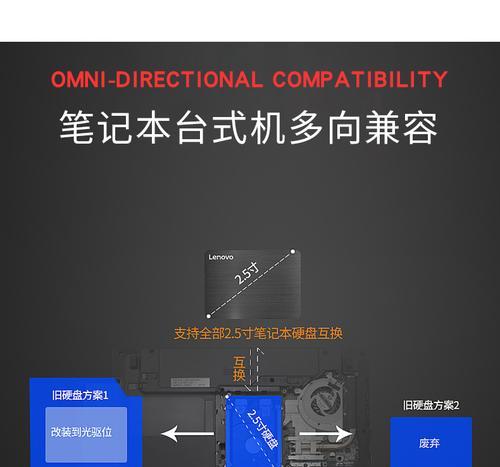
六、将固态硬盘插入SATA接口
将固态硬盘插入主板上空闲的SATA接口中,确保插入稳固,不松动。
七、连接电源线
将SATA电源线连接到固态硬盘上的电源接口,确保连接牢固。
八、固定固态硬盘
使用螺丝固定固态硬盘在机箱内的合适位置,以防止其松动。
九、关闭机箱
小心地关闭机箱侧板,并用螺丝刀拧紧螺丝,确保机箱封闭。
十、重新连接电源线
将电源线重新连接到台式机上,并打开电源。
十一、进入BIOS设置
开机后按下指定键(通常是Del或F2)进入BIOS设置界面。
十二、选择启动项
在BIOS设置界面中找到“Boot”或“启动”选项,将固态硬盘设置为首选启动设备。
十三、保存并退出
保存更改并退出BIOS设置界面,让计算机重新启动。
十四、格式化和分区
打开计算机管理,找到磁盘管理选项,对新安装的固态硬盘进行格式化和分区。
十五、优化系统运行
安装完成后,可以优化系统运行,如关闭系统休眠功能、开启TRIM等,以获得更好的性能和使用体验。
通过本文的图解教程,我们了解了如何安装固态硬盘在台式机上,并给出了一些优化系统运行的建议。希望本文能帮助大家顺利完成固态硬盘的安装,并提升计算机的性能和速度。


